Casualidad o no, iOS 18.2 ha llegado al iPhone en un momento especialmente delicado para la aplicación nativa de 'Fotos' de Apple. Una app que ha sufrido un profundo rediseño desde la primera versión de iOS 18 y que, pese a sus arreglos, sigue sin convencer a muchos. Y es justo en esta última actualización de iOS donde podemos compensar el problema de la forma más radical.
Si adecuar la app 'Fotos' a tu gusto no es suficiente y quieres recurrir a otra como 'Google Fotos' u otra fototeca como la nativa del iPhone, puedes. Para usuarios de la Unión Europea (por imposición de la DMA), Apple ya permite desinstalar su app nativa y que sea otra la que aparezca por defecto. Aunque en esto último parece que aún falta algo.
Cómo hacer que 'Google Fotos' (u otra) sea predeterminada en iOS
Lo primero de todo es que deberás estar en la Unión Europea y tener iOS 18.2 como versión del sistema del iPhone. Si aún no la tienes, no hay mucho cambio respecto al habitual proceso para actualizar el iPhone (Ajustes > General > Actualización de software). Una vez hecho esto, será imprescindible que tengas la app 'Google Fotos' descargada (o cualquier otra que desees tener y esté en la App Store o en tiendas alternativas).
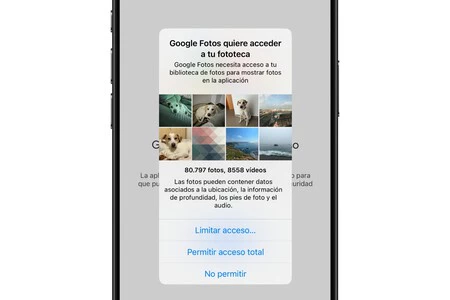 Es conveniente que la nueva aplicación tenga acceso a todas las fotos
Es conveniente que la nueva aplicación tenga acceso a todas las fotos
No es que 'Google Fotos' y el resto de aplicaciones de fototeca no estuviesen disponibles en iOS. La novedad ahora está en que podemos eliminar la app nativa y empezar a usar otra. Eso sí, para ello es conveniente conceder el permiso para acceder a toda la fototeca, dado que incluso si eliminar la app 'Fotos', el contenido de la misma sigue estando en el almacenamiento interno.
Ahora sí, cada foto o vídeo que hagas o descargues será visible en 'Google Fotos' o en la aplicación que hayas elegido. Eso sí, aquí viene ese "algo" que falta y al que hacíamos referencia en la introducción: en los nuevos ajustes no podemos elegir una app de fotos nativa.
Accediendo a Ajustes > Apps > Apps por omisión podemos ver una lista de aplicaciones por defecto que, desde iOS 18.2, se pueden configurar. Desde aplicaciones que ya anteriormente se podían cambiar (como correo electrónico) hasta apps de llamadas, mensajes o contraseñas. Sin embargo, ni rastro de aplicación para fotos pese a que debería aparecer ya.
En cualquier caso, no hay problema mayor, puesto que si has eliminado la aplicación nativa de Apple, a efectos prácticos será como si la nueva app ya fuese la predeterminada. Tan sólo faltaría que en acciones como revisar la vista previa en la app de cámara se abriese aquella nueva. De ahí que probablemente llegue alguna actualización adicional que lo implemente.
Qué pasa al borrar la app nativa de 'Fotos' del iPhone
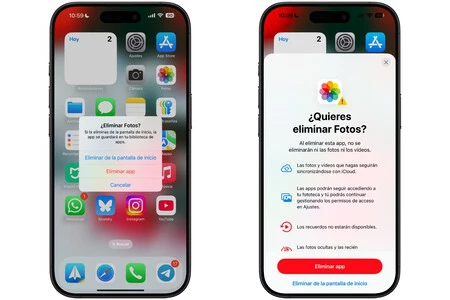
Lejos de dejar dudas, en el mismo momento en que seleccionamos la opción de eliminar la app 'Fotos', aparece un mensaje emergente en el que se nos dice de forma clara qué ocurre con el contenido si borramos la aplicación y lo cierto es que no perdemos nada, aunque hay elementos a saber:
- No se pierde ninguna foto o vídeo que hubiéramos almacenado en el iPhone. Tal y como comentábamos en un apartado anterior, incluso si no tuviésemos una nueva app como 'Google Fotos', el contenido seguirá almacenado internamente.
- Sigue la sincronización con iCloud y tampoco se irá de la nube. Si deseas que no ocupe tampoco espacio allí y priorizar que sí lo haga en la nube de Google u otra, conviene que vayas a Ajustes > tu nombre > iCloud y desactives la sincronización.
- Los permisos de otras apps se mantienen intactos y a través de ajustes podrás seguir eligiendo qué apps pueden acceder a tu contenido y si es un acceso completo o limitado.
- No podrás ver fotos ocultas o recién eliminadas, dado que sólo es visible desde la app nativa de 'Fotos'. En cualquier caso, no significa que se pierdan, dado que siguen estando en el dispositivo, sólo que invisibles hasta que vuelvas a instalar la app nativa de Apple.
- Adiós a los álbumes creados, que es algo que Apple no comenta, pero que sí se pierde en la nueva aplicación que usemos. Ojo, no el contenido, que insistimos en que seguirá ahí, pero sí los álbumes personalizados que hayamos creado y que tocará rehacer en otras aplicaciones. En cualquier caso, recuperando la app nativa seguirán estando ahí.
- Perderemos funciones propias de 'Fotos', tales como la herramienta de edición, la posibilidad de creación rápida de stickers para WhatsApp o el borrador mágico con IA (aunque en 'Google Fotos' tendrás herramientas similares).
Por tanto, a efectos prácticos podríamos decir que lo único que cambiará es la interfaz en la que vemos las fotos. De la que tiene la propia Apple a la que nos ofrezca la nueva aplicación que usemos.
Cómo recuperar la app 'Fotos' nativa de Apple
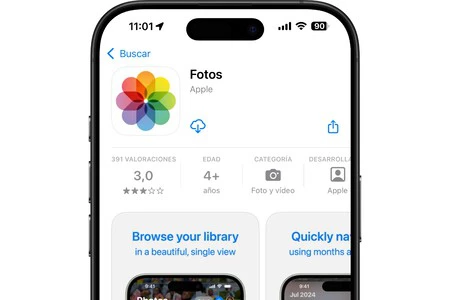
Ya veíamos en el anterior apartado que al final la app 'Fotos' se mantendrá tal cual la dejamos sin perder una sola foto o vídeo y sumando el nuevo contenido que hayamos ido generando en el tiempo en que no hemos tenido la app.
Y la forma de recuperarla es tan sencilla como descargarla de la App Store. Es al final como una aplicación más y está disponible para su descarga gratuita. La primera vez que la abramos nos pedirá permisos como el de notificaciones como si fuese la primera vez que la usamos. Aunque insistimos en que realmente seguirá todo tal cual lo dejamos.
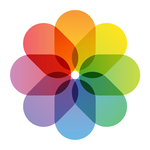
Fotos
Busca, edita y comparte las fotos de los momentos más especiales. Fotos es el lugar para todas tus fotos y vídeos, y además es inteligente y personal.
En Applesfera | Cómo conseguir mejores fotografías con tu iPhone cambiando estos seis ajustes
En Applesfera | iOS 19: novedades, funciones, iPhone compatibles y todo lo que creemos saber sobre la nueva actualización






Ver 0 comentarios